Det är ofta en bra idé att föra anteckningar under ett möte, för att komma ihåg vilka som var där och vad som diskuterades eller för att skriva upp saker som du åtar dig att göra. Om du använder OneNote, kan du föra privata anteckningar med Skype för företag eller lägga till delade anteckningar som du kan redigera tillsammans med de andra deltagarna. Du kan också lägga till anteckningar i mötesförfrågan, om du använder Outlook, eller när du är i mötesrummet.
Obs!: Du måste ha OneNote installerat för att lägga till anteckningar till ett Skype för företag-möte. Om OneNote inte har installerats kan du se ett felmeddelande när du försöker lägga till kommentarer till ett möte. Skaffa OneNote kostnadsfritt.
Lägg till anteckningar i en Skype för företag-mötesförfrågan
Genom att lägga till anteckningar i mötesförfrågan ser du till att all nödvändig information är på plats innan mötet inleds, och dina deltagare kan visa och redigera anteckningarna vilket sparar tid under mötet.
Så här gör du för att konfigurera ditt Skype för företag-möte i Outlook:
-
Klicka på Mötesanteckningar på menyfliken för mötesförfrågan.
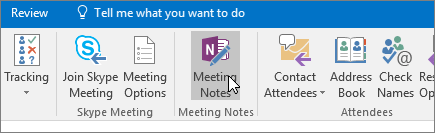
-
Välj ett av följande alternativ:
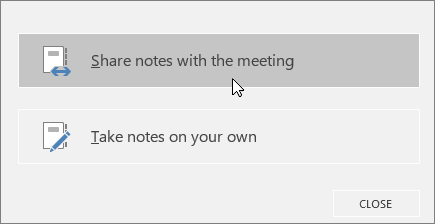
-
Via Dela anteckningar med mötet kan du lägga till delade anteckningar till mötesförfrågan. Dina inbjudna deltagare kan sedan klicka på Visa mötesanteckningar i mötesförfrågan för att öppna dem i OneNote där du kan visa eller redigera dem.
-
Via Gör egna anteckningar kan du lägga till dina privata anteckningar i mötet. Dessa anteckningar kan inte visas av andra.
-
Du hittar mer information om hur du konfigurerar Skype för företag-möten i Konfigurera ett Skype för företag-möte i Outlook.
Lägg till anteckningar under ett Skype för företag-möte
-
Klicka på knappen Dela innehåll i mötesfönstret.
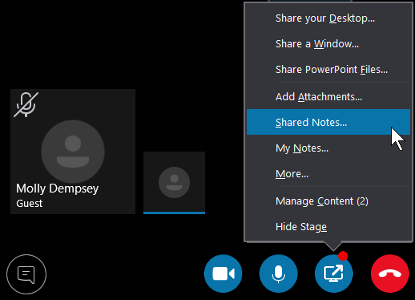
-
Välj ett av följande alternativ:
-
Klicka på Delade anteckningar för att välja en anteckning som deltagarna kan visa och redigera. Den anteckning du väljer visas på skrivbordet och deltagarna får en avisering i mötet om att öppna anteckningen.
-
Klicka på Mina anteckningar för att göra privata anteckningar på datorn. Den anteckning du väljer visas på skrivbordet.
-
Hur fungerar delade anteckningar?
Delade anteckningar måste finnas på en plats där andra personer kan komma åt dem, till exempel OneDrive eller SharePoint, och andra måste ha behörighet att öppna och redigera dem.
Observera följande:
-
Du måste inte dela hela anteckningsboken, bara de sidor du vill ha.
-
När du öppnar anteckningsväljaren kan du endast se de delade anteckningsböckerna som öppnats tidigare på din dator.
-
Om du väljer ett avsnitt i stället för en sida kan du skapa en tom sida i avsnittet.
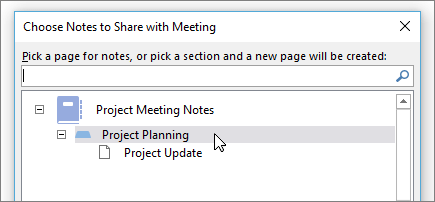
-
Om du inte har en anteckningsbok klickar du på Ny anteckningsbok för att skapa en.
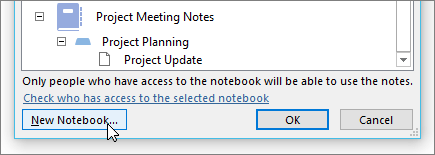
-
Du kan också söka efter en sida från sökrutan.










